Vamos a explicarte cómo configurar tu móvil Xiaomi para respetar al máximo tu privacidad, por lo menos para hacerlo dentro de lo posible, ya que gran parte de ella dependerá de las apps que uses o cómo navegues. Para ello, vamos a basarnos en MIUI 12, la última versión de la capa de personalización de la empresa a fecha de hoy.
En su día, te hicimos una guía para explicarte cómo configurar la privacidad de Android al máximo, pero hemos decidido hacer artículos específicos para esos fabricantes cuyos móviles tienen una capa de personalización especialmente diferente. De esta manera, tal y como te explicamos cómo personalizar MIUI con sus opciones y caminos particulares, ahora haremos lo mismo con la privacidad.
Antes de empezar, ya debo avisarte de que vamos a partir de la base de que la privacidad total no existe en un smartphone, ya que el hecho de que sea un dispositivo conectado ya puede comprometerla. Por eso, la idea de este artículo es darte una serie de consejos y guiarte por las configuraciones de MIUI para maximiza la privacidad en la medida de lo posible, y que tú decidas qué consejos seguir y cuáles no.
Además, como siempre decimos en Xataka Basics, en el caso de que consideres de que hemos pasado por alto alguna configuración que creas que debe estar aquí, te invitamos a que la compartas con todos en la sección de comentarios. Así, los usuarios que vengan en busca de una guía para principiantes y no tan principiantes, se podrán beneficiar de los amplios conocimientos de nuestra comunidad de xatakeros.
Configura el bloqueo de tu móvil
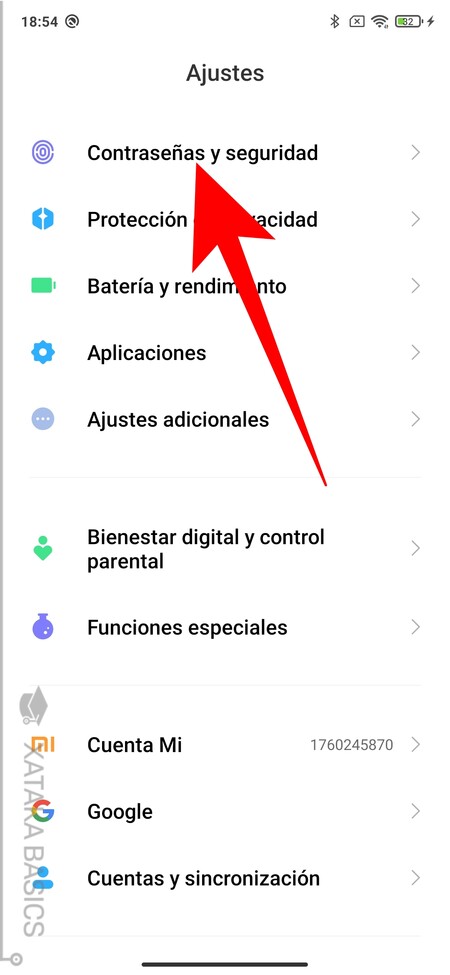
Vamos a empezar por el primer paso para hacer tu móvil para hacer un poco más seguro, que es el de protegerlo de quien tenga acceso físico al teléfono. Para ello, el primer paso es siempre bloquear el móvil con una contraseña, patrón o código PIN. Para empezar, entra en la aplicación de Ajustes, y pulsa en Seguridad para revisar las opciones que hay dentro.
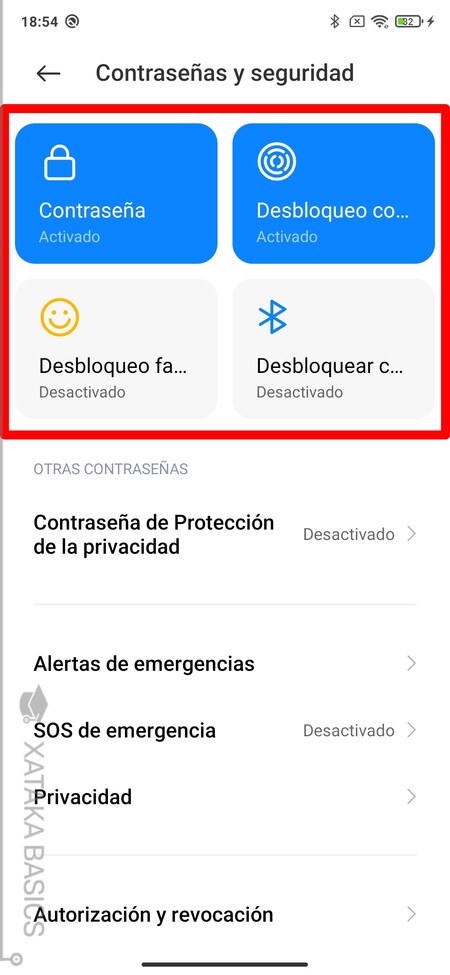
En esta pantalla, arriba del todo vas a tener cuatro opciones para bloquear y desbloquear el móvil. Vas a poder desde poner una contraseña o PIN hasta utilizar el desbloqueo por huella dactilar o por reconocimiento facial. Estas son las cuatro opciones disponibles.
- Contraseña: Vas a poder decidir cómo bloquear el móvil, con una contraseña, un PIN, o un patrón que debes dibujar en la pantalla. Aquí, recuerda no usar fechas significativas para ti si decides un PIN, no usar iniciales en los patrones para que no sean fáciles de adivinar, y seguir nuestros consejos para crear una contraseña segura si te decantas por ella.
- Desbloqueo con huella dactilar: Si tu Xiaomi tiene lector de huellas, con esta opción podrás configurar una o varias, y decidir para qué quieres utilizarlas, pudiendo ser como contraseña de privacidad, bloqueo de apps, accesos directos o pagos móviles.
- Desbloqueo facial: Podrás configurar uno o varios rostros, y decidir si quieres desbloquear el móvil con ellos.
- Desbloquear con dispositivo Bluetooth: Con esta opción, podrás hacer que cuando tu móvil esté conectado por Bluetooth a algún dispositivo, como unos auriculares o reloj inteligente, se mantenga desbloqueado porque entienda que son dispositivos que solo tienes tú.
Envíale menos datos a Xiaomi
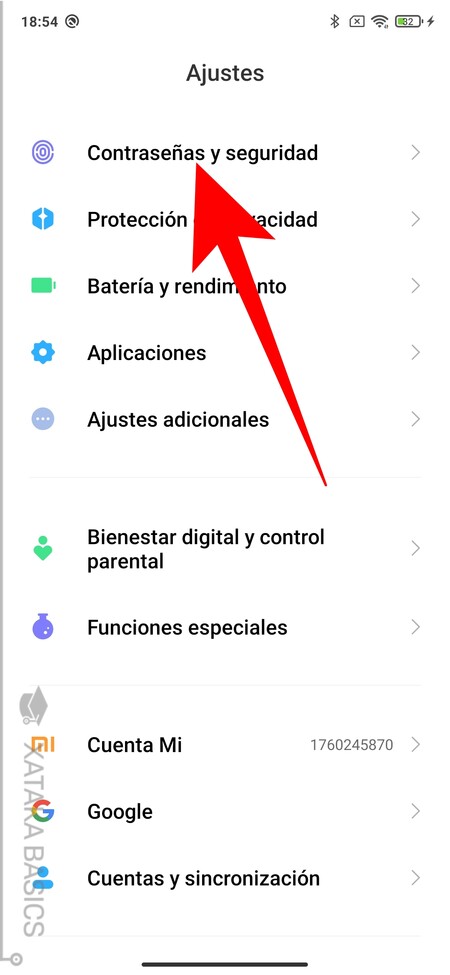
Ahora vamos a configurar la privacidad del dispositivo para enviarle menos datos a Xiaomi. Ya sabes, esos diagnósticos de sistema para que ellos puedan solucionar errores comunes o mostrarte publicidad relacionada con tu actividad en el móvil. Para hacerlo entra en Ajustes, baja por las diferentes secciones y pulsa en Contraseñas y seguridad.
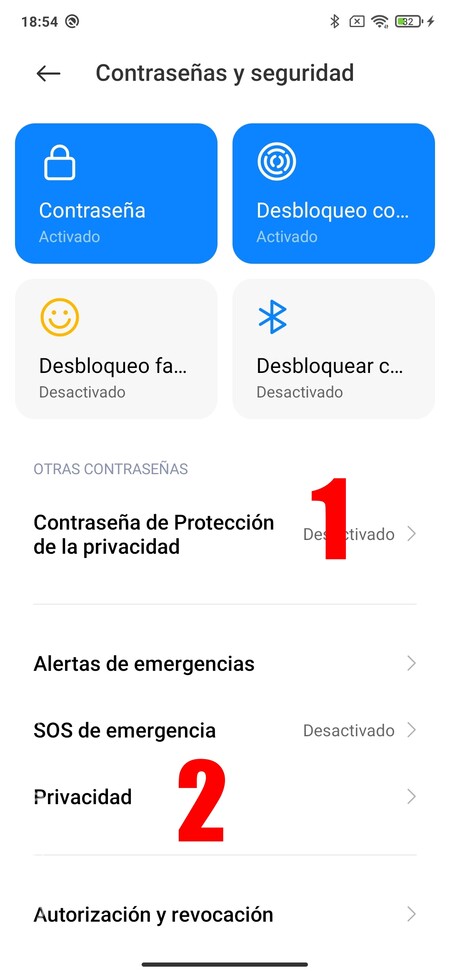
Dentro de Contraseñas y privacidad, vas a encontrarte una opción particular llamada Contraseña de Protección de la privacidad (1), que lo que hace es permitirte configurar que para acceder a datos privados haya que escribir una contraseña. Pero para dejar de enviarle datos a Xiaomi tienes que pulsar en la opción Privacidad (2) que hay dentro de esta sección de Contraseñas y privacidad.
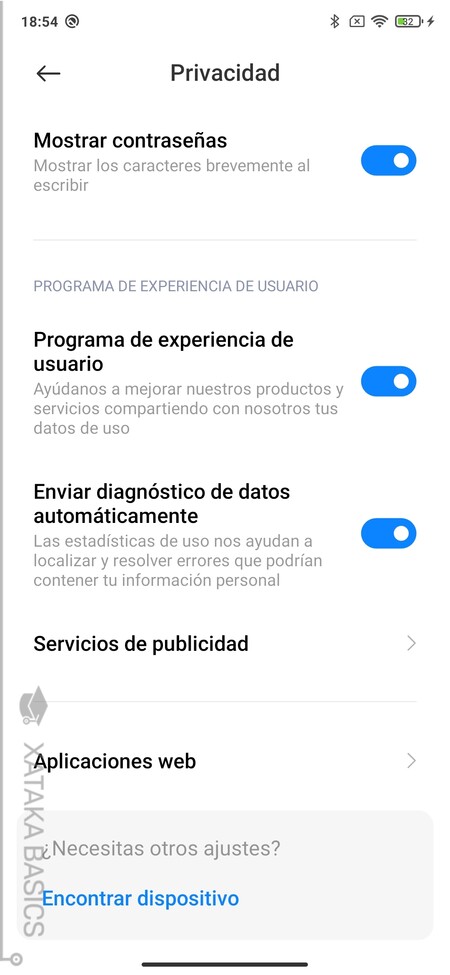
Una vez entres en este menú de privacidad, ya podrás desactivar varias opciones del Programa de experiencia de usuario, que es mediante el que le vas a mandar a Xiaomi datos de tu móvil para mejorar productos o localizar errores. Además de esto, puedes pulsar en la opción de Servicios de publicidad que hay más abajo.
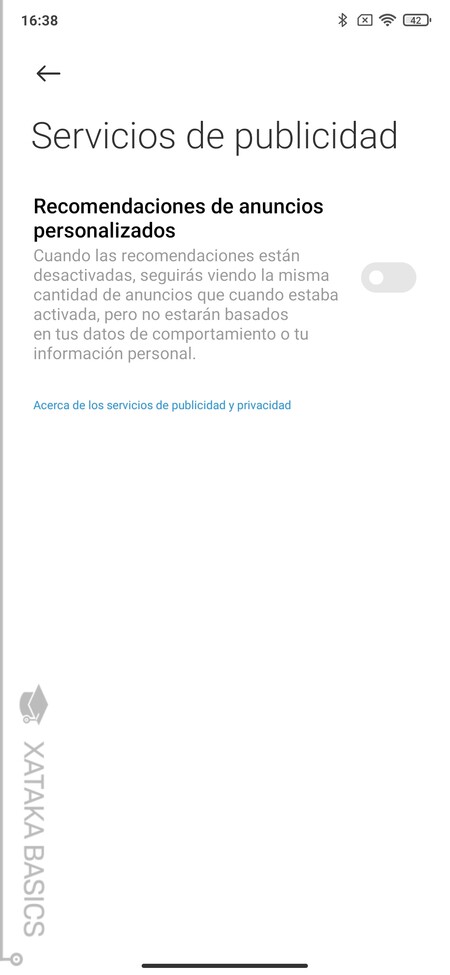
Cuando entres en Servicios de publicidad, podrás desactivar los anuncios personalizados dentro del móvil. MIUI podrá seguir mostrándote anuncios y recomendaciones, pero estos ya no se basarán en tus datos personales, no usarán el cómo usas el móvil para mandártelos y serán más genéricos.
Elimina tu perfil publicitario
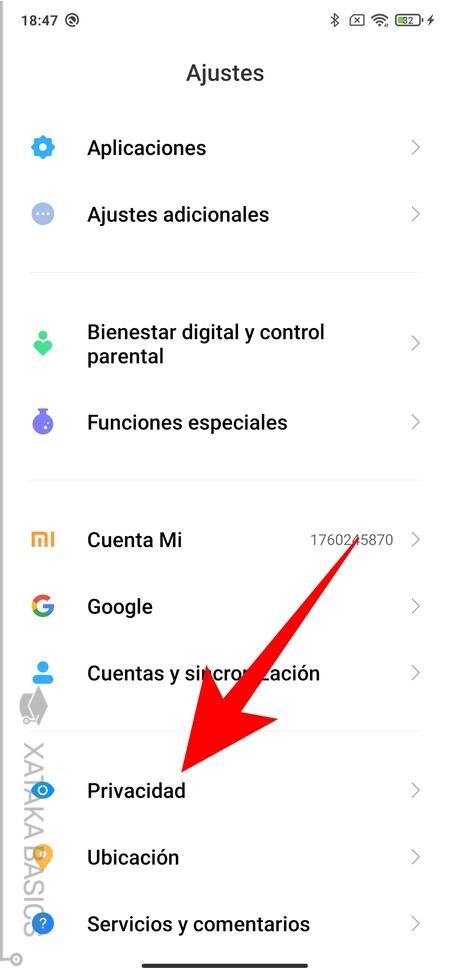
MIUI sigue siendo Android, y por lo tanto, tiene los servicios de Google. Uno de ellos es el que recopila tu información de uso para mostrarte publicidad personalizada, y esto es algo que puedes desactivar. Para ello, entra en los ajustes del móvil, y una vez dentro pulsa en la opción de Privacidad que tienes casi abajo del todo.
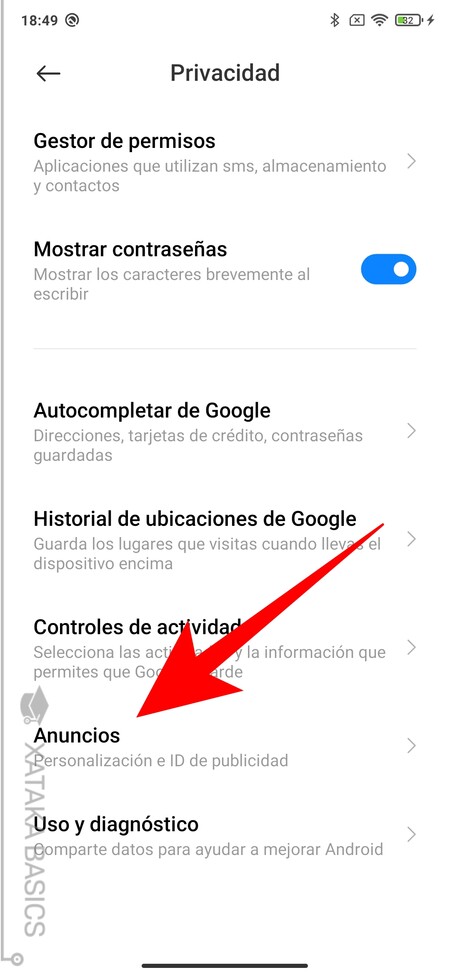
Una vez dentro, pulsa en la opción de Anuncios que tienes casi abajo del todo, y que sirve para gestionar el sistema publicitario de Google basándose en tus datos de Android.
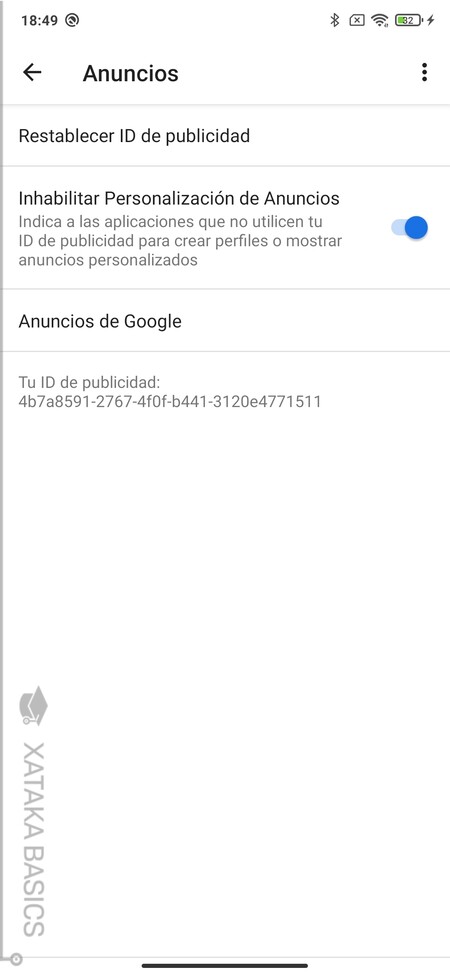
Google va recopilando información sobre ti y creando una ID de publicidad, un identificador supuestamente anónimo, pero con todos tus gustos personales para servirte publicidad. En esta ventana, podrás restablecer la ID de publicidad para eliminar lo que tengan recopilado sobre ti, y también desactivar la personalización de anuncios.
Gestiona los permisos de las aplicaciones
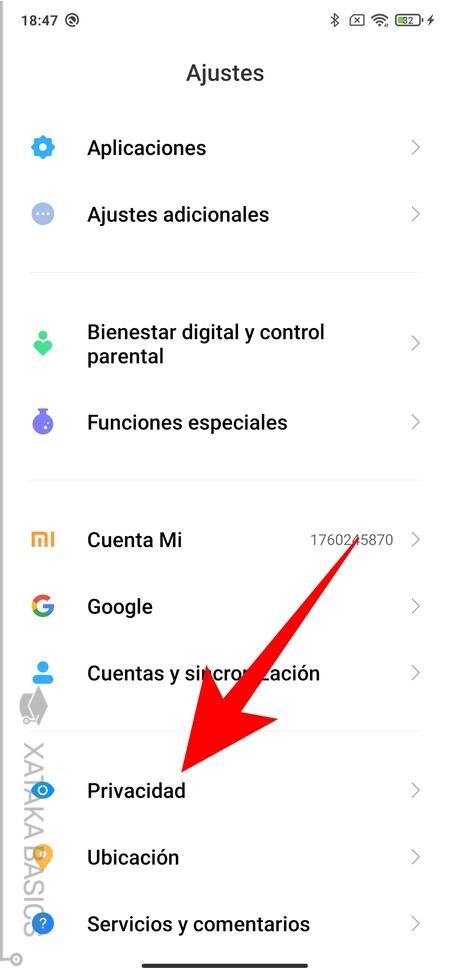
Llegamos al plato fuerte, el de proteger tu privacidad de las aplicaciones que tienes instaladas. Para ello, tendrás que revisar los permisos que le das a cada una de ellas, aunque algunas apps necesitan ciertos permisos para funcionar correctamente, por lo que desactivándolos pueden fallar o volvértelos a pedir después. Para configurar esto, entra en Ajustes pulsa sobre la opción de Privacidad que te aparecerá casi abajo del todo.
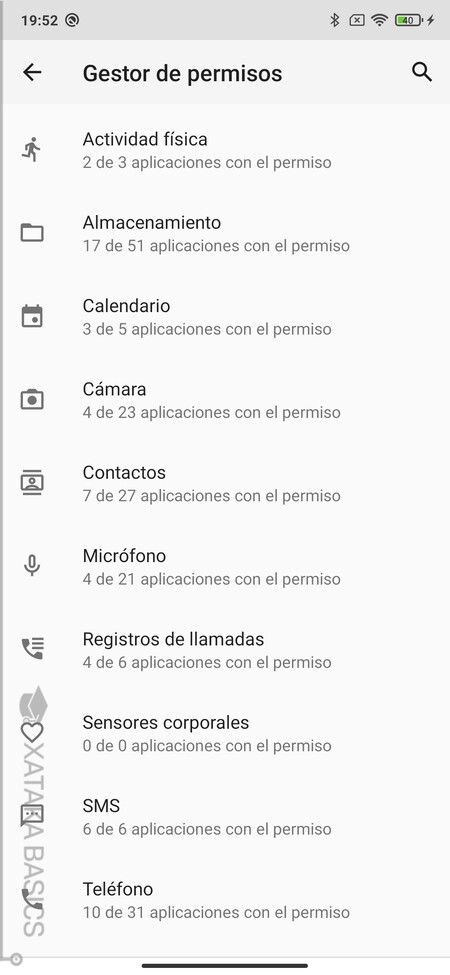
Una vez estés dentro, pulsa en la opción Gestor de permisos para entrar a controlar los que tiene cada aplicación. Llegarás a una lista con todos los permisos que puede dar el móvil, y al pulsar en cada uno de ellos verás las aplicaciones que lo tienen. Esta es la lista de todos los permisos que puedes configurar, explicados para que los entiendas.
- Actividad física: El móvil va recopilando tu actividad física, y estos datos los puedes compartir con aplicaciones propias de Google como Google Fit u otras apps de terceros que te ayuden en tus entrenamientos.
- Almacenamiento: Permiso para acceder al disco duro de tu móvil para poder mirar qué archivos tienes en determinadas carpetas y utilizarlos. Por ejemplo, para obtener las fotos que tienes.
- Calendario: Permiso para acceder al calendario de tu cuenta del móvil, y así poder ver todas las citas que tengas y poder añadir nuevas a él.
- Cámara: Permiso para poder utilizar la cámara de tu móvil, como por ejemplo cuando vas a sacar una foto utilizando el menú interno de una aplicación de mensajería o una red social.
- Contactos: Permiso para poder ver los contactos que tienes en tu agenda y poder interactuar con sus datos. Por ejemplo, cuando en una red social le das a la opción de buscar personas que ya conozcas, utilizará los datos de tus contactos como su móvil para saber si están en ella.
- Micrófono: Permiso para utilizar el micrófono de tu móvil para hacer grabaciones. Por ejemplo, para que el asistente escuche cuando le hables o puedas enviar mensajes de voz en una aplicación de mensajería.
- Registro de llamadas: Permiso para poder entrar en tu aplicación de teléfono y ver las llamadas que has realizado.
- Sensores corporales: Permiso para acceder a los sensores biométricos de tu móvil, como por ejemplo el escáner de huellas dactilares en el caso de que una aplicación te pida utilizarlo para verificar tu identidad.
- SMS: Permiso para leer los SMS que lleguen a tu móvil. Por ejemplo, cuando una aplicación te envía un código de verificación, puede pedirte este permiso para que no tengas que escribirlo a mano y lo detecte automáticamente.
- Teléfono: Permiso para poder acceder a la aplicación de teléfono y poder realizar llamadas por ti.
- Ubicación: Permiso para acceder a los datos del GPS de tu móvil. Tranquilo, porque ahora entramos en más detalle en este permiso.
- Permisos adicionales: Otra serie de permisos que pueda haber introducido el fabricante de tu móvil o que estén sujetos a otro tipo de herramientas menos comunes, como la información sobre tu coche si tienes Android en uno.
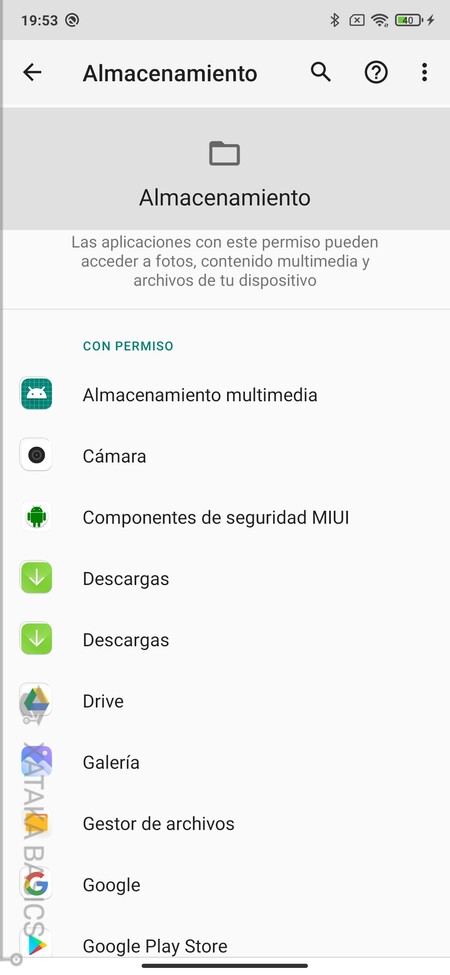
Como te hemos dicho, cuando pulses en cualquiera de los permisos verás una lista de todas las apps que pueden acceder a estos datos. Las aplicaciones estarán divididas en dos grupos, primero las que tienen permiso para acceder los datos y en segundo lugar las que no lo tienen, y lo único que debes hacer es ir pulsando sobre la app con permisos que quieras editar.
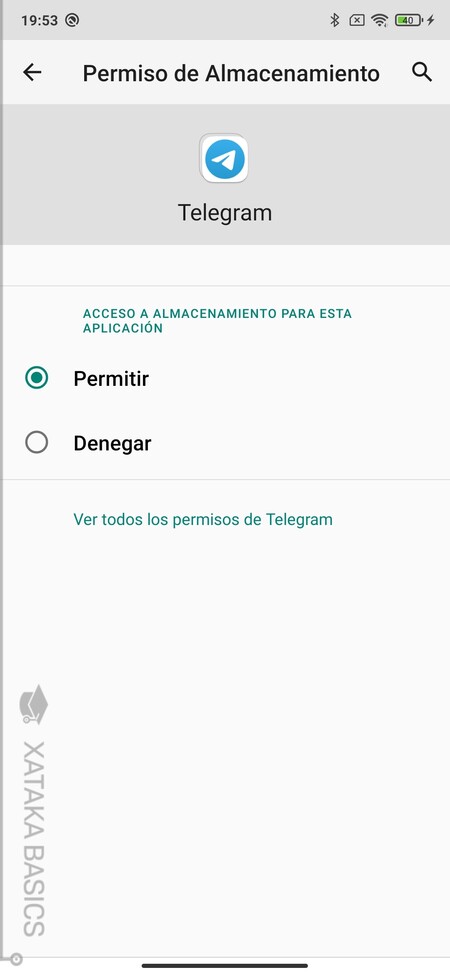
Cuando pulses sobre una de las aplicaciones de la lista entrarás en la pantalla donde puedes gestionar sus permisos. Como lo has hecho desde un tipo de permiso de datos concreto, en esta pantalla se te dirá si la aplicación tiene acceso a los datos. Tendrás dos opciones, permitir que acceda a los datos o denegárselo, y tendrás que ir decidiendo en cada app y cada permiso.
La primera vez que abras una aplicación, Android te pedirá que le otorgues los permisos que necesita para ser utilizada, y dependerá de ti dárselos. A partir de ahí, tendrás que hacer lo que te acabamos de decir para volver a gestionarlos en el caso de que cambies de opinión. En el caso de que deniegues un permiso que la app necesita, cuando vayas a utilizar la función para la que hacen falta te lo volverá a pedir.
Préstale especial atención al acceso a la ubicación
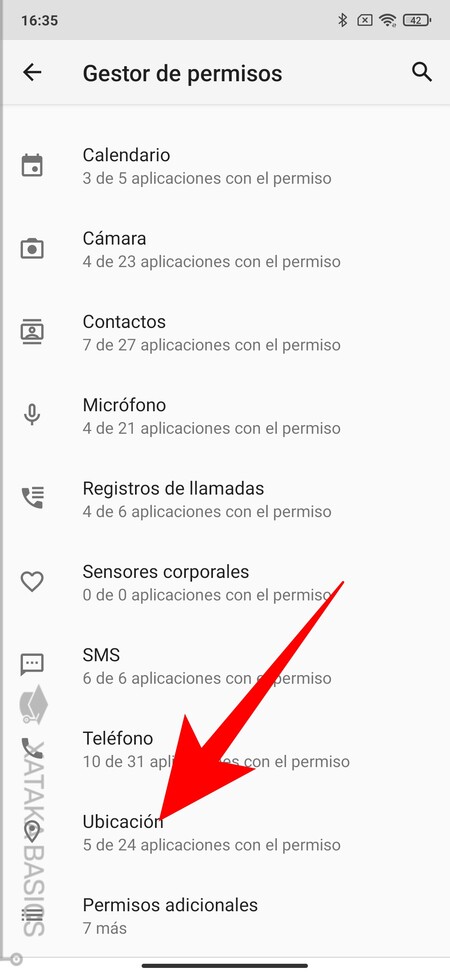
Una de las principales novedades de Android 10, fue en su día la llegada de unos permisos rediseñados para la ubicación, y Xiaomi también los tiene implementados en MIUI. Para controlar este permiso, vuelve a entrar en el Gestor de permisos dentro de las opciones de Privacidad en los ajustes del móvil, y en la lista pulsa sobre la opción Ubicación que aparecerá casi abajo del todo.
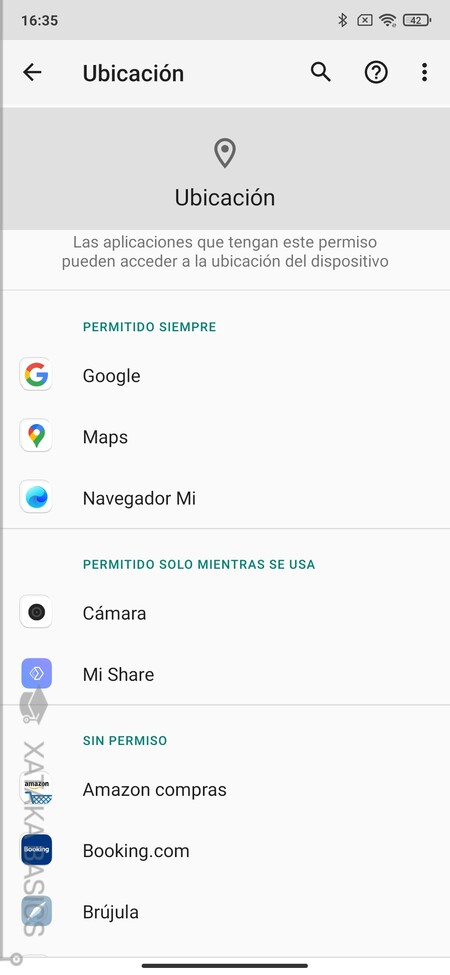
Vas a entrar en una lista en la que verás todas las aplicaciones que pueden pedir o han pedido permiso para acceder a tu ubicación. Esta lista está dividida en tres grupos, uno para las apps con permiso continuo, otro para las apps que sólo tienen permiso cuando las usas, y las que no tienen permiso para acceder. Pulsa sobre la app cuyos permisos quieras gestionar para continuar.
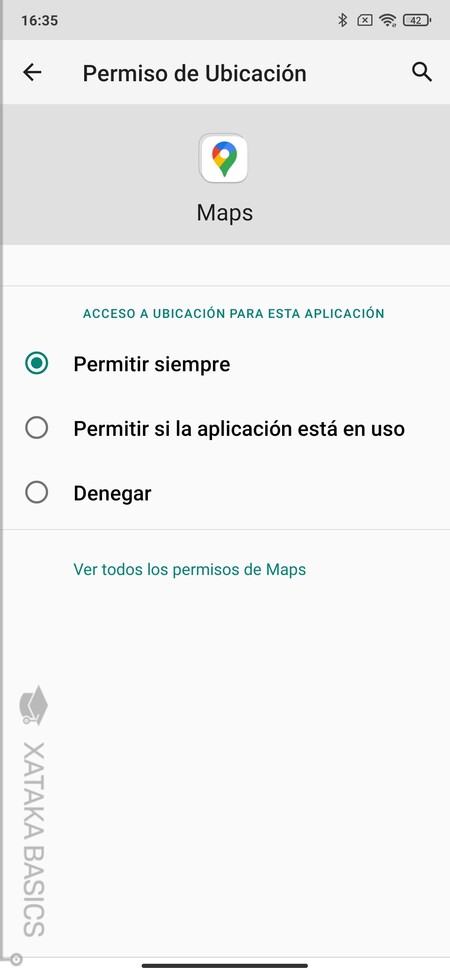
Cuando pulses en una de las aplicaciones de la lista, irás a una pantalla en la que verás cómo tiene configurado el permiso de acceso a la ubicación. Aquí puedes ver y editar los permisos de acceso a la ubicación que son para permitir el acceso siempre, sólo si la aplicación está en uso, o denegar el permiso. Aquí, los permisos dependerán de lo que decidiste la primera vez que te los preguntaron, pero podrás cambiarlo cuando quieras.
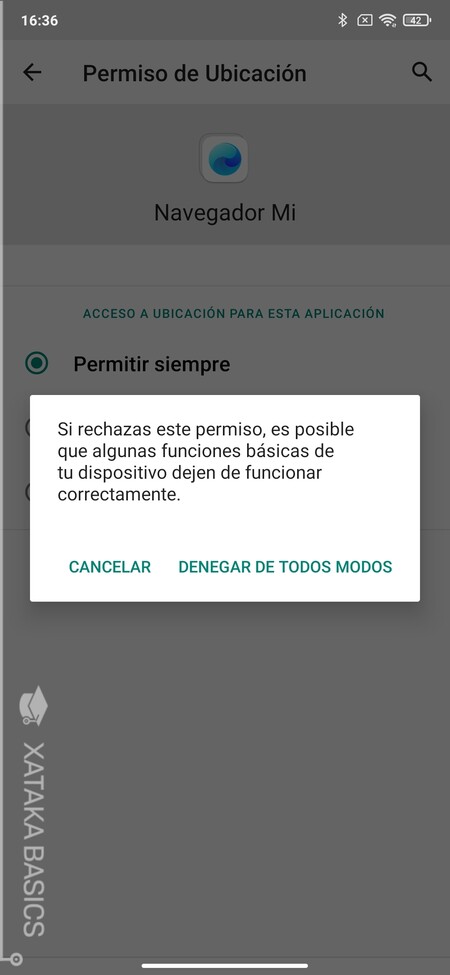
Si limitas el permiso para que pase de usar siempre la ubicación a sólo usarla cuando está activa, podrás evitar que la aplicación rastree tu ubicación en segundo plano. Sin embargo, también te aparecerá un aviso del efecto negativo, ya que hay aplicaciones que necesitan ese permiso permanente para que todas sus funciones puedan seguir funcionando de fondo sin tenerlas explícitamente abierta.
Revisa los servicios de Google

Como te hemos dicho un poco más arriba, Android es de Google y tiene varios servicios insertados. Android, y también la capa de MIUI, también te permite revisar y configurar el acceso a tus datos por parte de estos servicios de Google. Para ello entra en la aplicación de Ajustes, y pulsa sobre la sección Google que tendrás un poco más abajo.
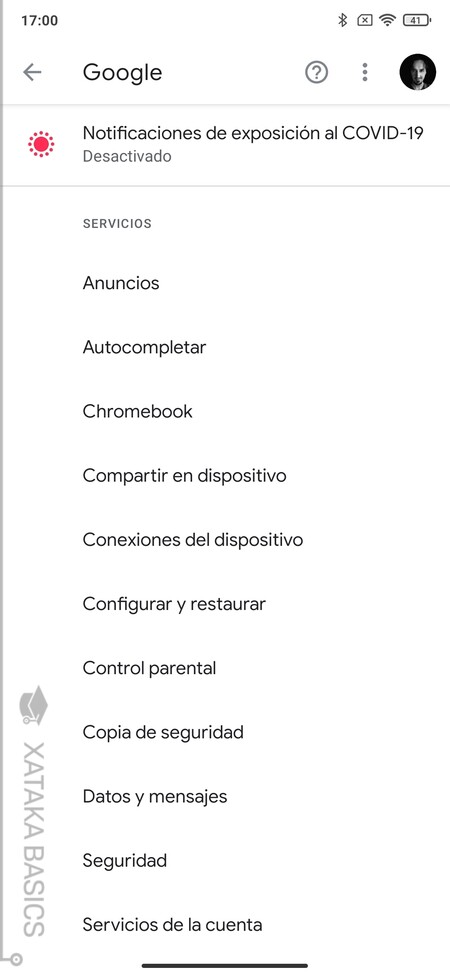
Entrarás en una pantalla en la que vas a ver todos los servicios de Google que pueden utilizarse en Android, y por lo tanto también en tus móviles Xiaomi. Muchos de ellos pueden ayudarte a gestionar mejor tu privacidad, pero otros son opciones algo más secundarias. Aquí tienes la descripción de cada una de ellas.
- Notificaciones de exposición al COVID-19:Esta sección no es una aplicación ni servicio concreto, sino una base desde la que controlar aplicaciones como la de Radar COVID y similares que hayan sido desarrolladas e implementadas en otros países basándose en la API de rastreo creada por Google y Apple. Te permite ver qué aplicaciones de este tipo tienes y eliminar su acceso a esta API.
- Anuncios: Puedes desactivar la personalización de anuncios, diciéndole a las apps que no utilicen tu ID de publicidad para crear perfiles y mostrar anuncios acorde a ellos.
- Autocompletar: Por defecto está desactivado, pero si lo activas, harás que cuando te llegue un SMS con un código de verificación, este se autocomplete en la aplicación que estés utilizando y para la que lo hayas solicitado.
- Chromebook: Te permite gestionar la vinculación entre tu móvil y algún Chromecast. Si los vinculas, podrás enviar contenido de un dispositivo a otro, y aquí podrás controlar esa vinculación.
- Compartir en dispositivo: Aparece una lista de aplicaciones que comparten datos de tu dispositivo para que el resto de apps de Google pueda utilizarlos para personalizar tu experiencia con sugerencias y recomendaciones. Puedes desactivar las apps cuyos datos no quieres que se compartan.
- Conexiones del dispositivo: Puedes activar y configurar las conexiones de tu móvil con Android Auto, controlar el contenido multimedia de los dispositivos de envío con una notificación, o con otros dispositivos.
- Configurar y restaurar: Son controles que te sirven para configurar dispositivos cercanos, tu perfil de contacto, o restaurar los contactos de cualquiera de tus cuentas vinculadas.
- Control parental: Configura el control parental de Android mediante Family Link.
- Datos y mensajes: Tienes opciones para gestionar los archivos de apps compatibles con Drive o el número de teléfono de tu dispositivo.
- Hacer copia de seguridad: Te permite hacer una copia de seguridad de tu dispositivo, y de datos como las aplicaciones, el historial de llamadas, los contactos, los ajustes, las fotos o incluso los SMS para poder restaurarlo después de resetear el móvil o cambiarte a otro.
- Seguridad: Tiene las opciones de encontrar tu dispositivo o analizar las aplicaciones instaladas con Google Play Protect.
- Servicios de la cuenta: Te permite configurar otros servicios como las aplicaciones conectadas a tu cuenta, Google Fit, Google Pay, Google Play Instant, el asistente, la sincronización de contactos o la ubicación.
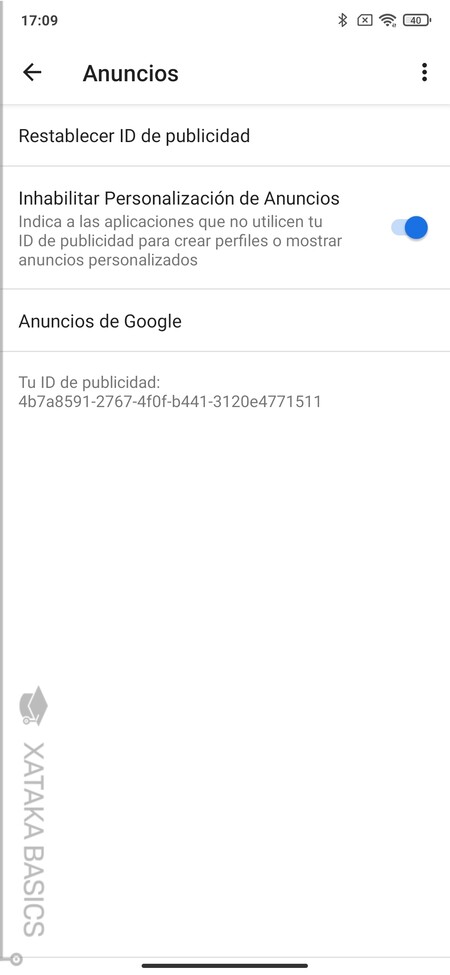
Aunque la mayoría de las opciones de la lista no tienen una gran relevancia en la privacidad, sí que hay algunas que sí la tienen. Por ejemplo, puedes pulsar en la opción de Anuncios. En ella podrás restablecer tu ID de publicidad para resetear los datos que hay recopilados sobre ti para mostrarte publicidad que te resulte relevante. Y si no quieres que se utilicen los datos de tu perfil publicitario, activa la opción de Inhabilitar Personalización de Anuncios que verás en esta ventana.
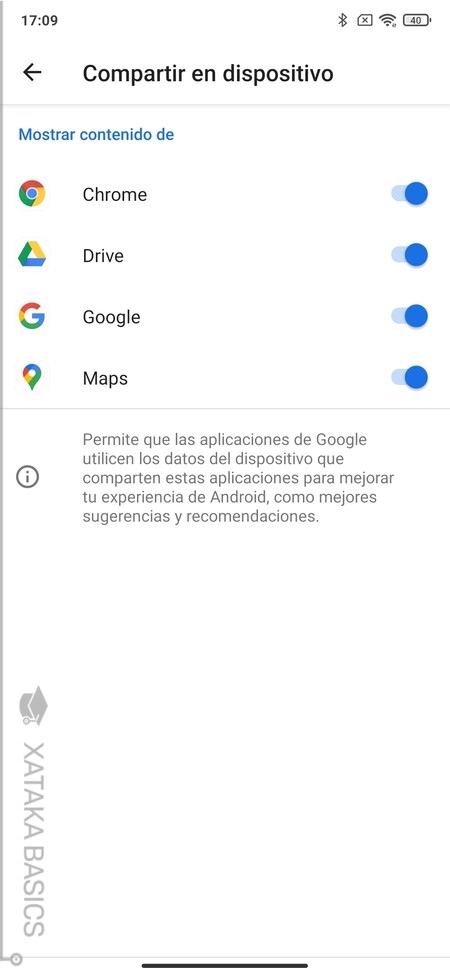
También puedes ir a la opción Compartir en dispositivo, donde puedes desactivar las aplicaciones que pueden enviarle sus datos a otros servicios de Google. Con esto, se pueden personalizar las sugerencias y recomendaciones, pero si no quieres que Google coseche más datos sobre ti todavía, entonces no te va a dar ningún problema desconectarlos.
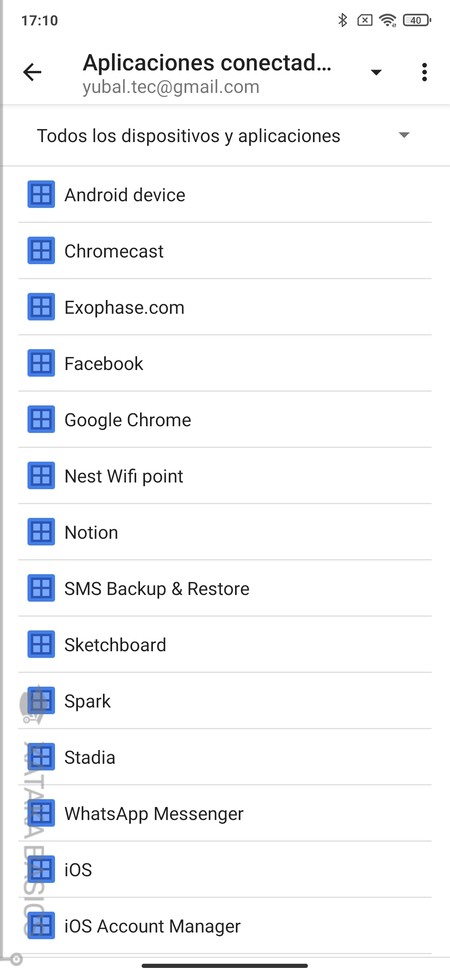
Por último, también puedes entrar en la opción Aplicaciones conectadas dentro de Servicios de la cuenta. Verás una lista con todas las aplicaciones vinculadas a tu cuenta de Google, y si pulsas sobre cada una de ellas se te dirá a los datos de tu cuenta a las que puede acceder. Aquí, lo que tienes que hacer es ir desconectando las aplicaciones que no quieres que accedan a tus datos para proteger tu privacidad.
Revisa las búsquedas y el asistente de Google
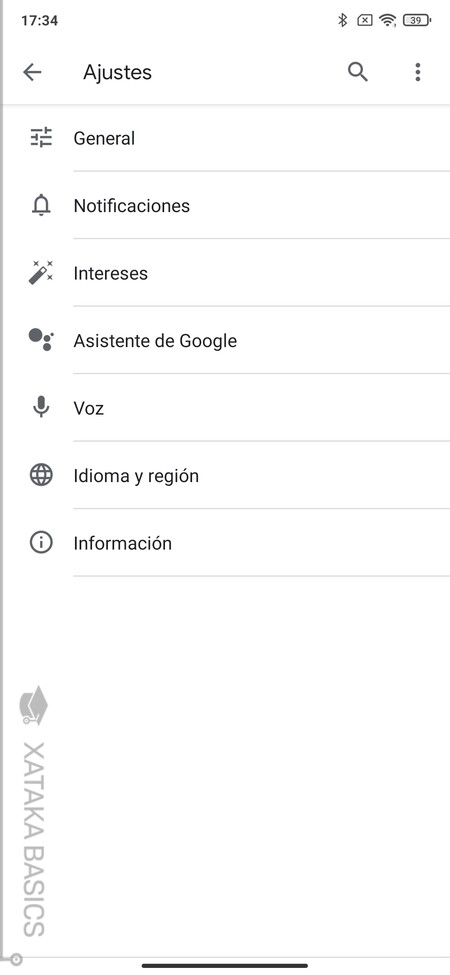
En el menú de la sección Google que hemos estado mirando, dentro de la misma opción de Servicios de la cuenta de la que te hablábamos, hay otra sección que no hemos tocado y hemos querido tratar a fondo. Se trata de la de La Búsqueda, el Asistente y Voice, que al pulsar sobre ella te lleva a una página donde podrás ajustar las opciones de los comandos de voz y el asistente de Google. Estas son las opciones disponibles.
- Si pulsas en la opción General, podrás desactivar varias opciones como la de guardar las páginas recientes que visitas, desactivar los resultados personales relacionados con otras apps de terceros, o la de autocompletar con tendencias de búsqueda, que recopila las búsquedas que sueles hacer.
- Si pulsas en la opción Notificaciones, podrás desactivar todas las notificaciones que te envía Google. Desde las proactivas hasta los recordatorios deportivos o las relacionadas con la meteorología o los desplazamientos frecuentes.
- Si pulsas en Intereses, podrás ver y gestionar todo lo que Google ha considerado que son temas que te interesan según cómo has estado navegando por Internet y accediendo a contenidos.
- Si pulsas en la opción Voz, podrás gestionar tus idiomas, aplicar filtros para palabras malsonantes o desactivar el poder grabar audio a través de dispositivos Bluetooth. También podrás desactivar la detección del comando OK Google con el que invocar al asistente, de forma que el móvil no esté escuchando hasta oírtelo decir.
- Si pulsas en la opción Idioma y región, podrás configurar el idioma de tus búsquedas y la región. Por defecto Google detectará tu región cuando le pidas cosas con comandos de voz, pero esto lo puedes cambiar para poner cualquier otra.
- Si pulsas en la opción Información, verás la información de las condiciones de servicio, política de privacidad, avisos legales y las licencias de código abierto.
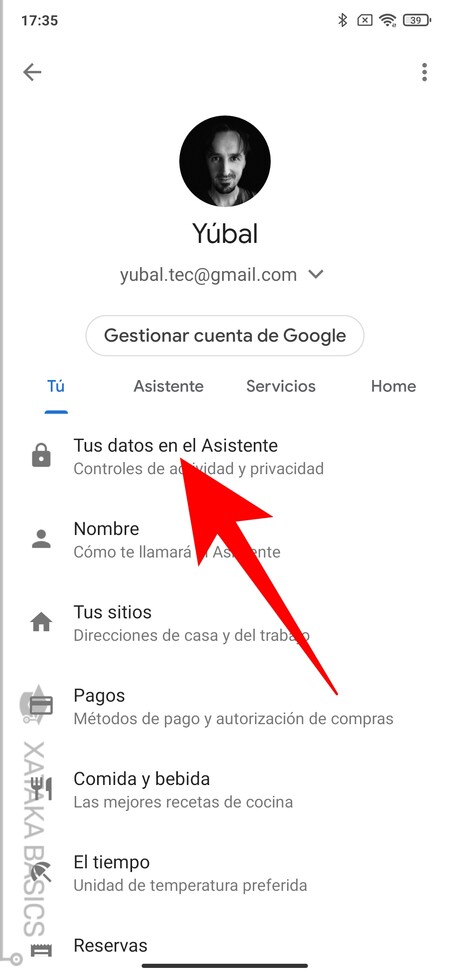
En la lista de arriba hemos dejado aparte la opción de Asistente de Google. Esto es porque esta opción por sí sola necesita unas aclaraciones más extensas. Dentro podrás controlar todo lo relacionado con el asistente, como la manera en la que quieres que te llame o las listas de compras o unidades de tiempo. Aquí, es importante que pulses en Tus datos en el asistente.
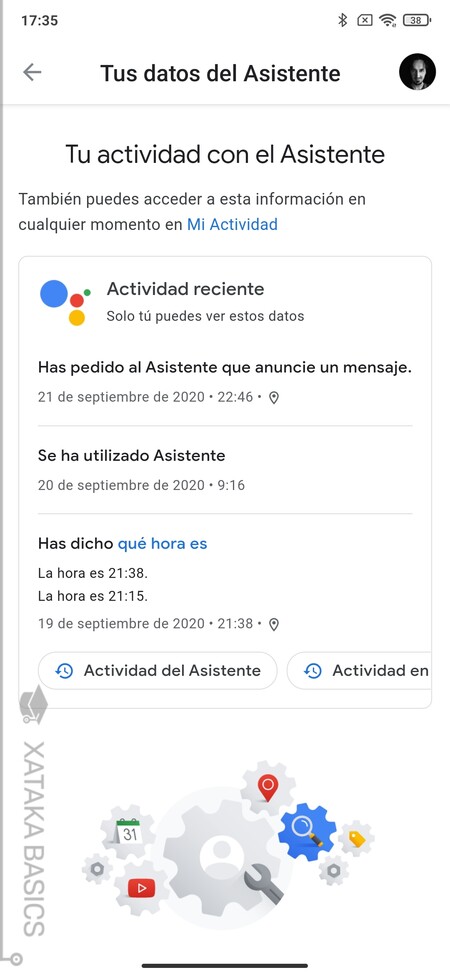
Entrarás en una página donde puedes ver los datos que ha estado utilizando tu asistente. En esta página también podrás ir a la información que Google recopila sobre ti y de la que te hablaremos en un momento, pero de momento pulsa en el botón Actividad del Asistente dentro del campo Actividad reciente.
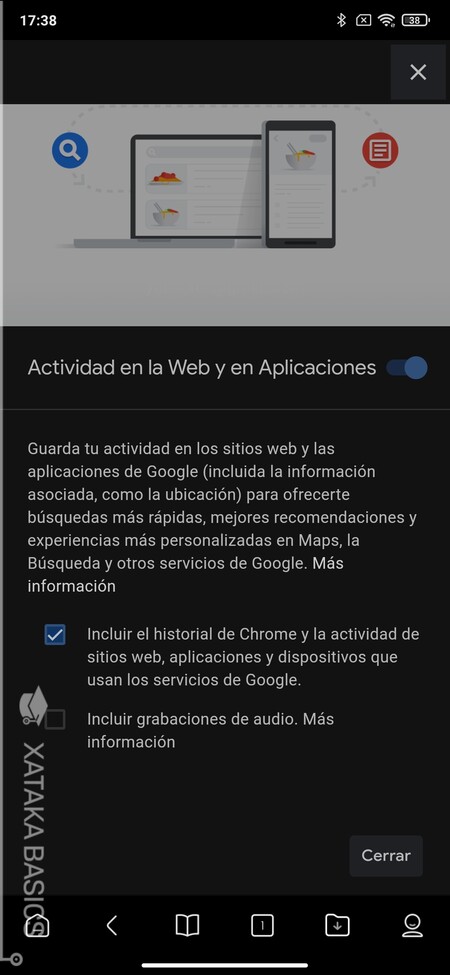
Irás a una página en la que puedes ver que por defecto se recopila la información de lo que haces con el asistente hasta que la borres manualmente, y abajo del todo tienes una lista de actividades que puedes ir borrando. Sin embargo, si pulsas en Cambiar este ajuste podrás hacer que la actividad se borre automáticamente cuando pasen 3 o 18 meses.
MIUI tiene su propio gestor de permisos
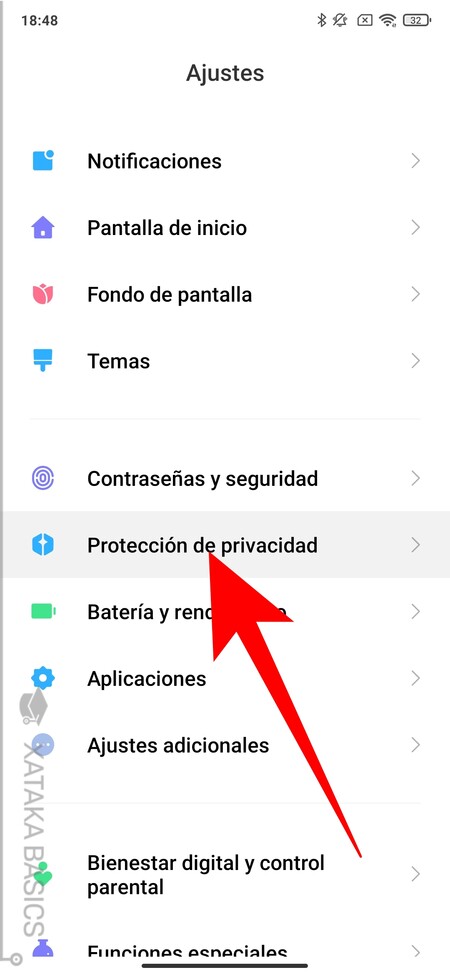
Muchos fabricantes ponen en las capas de personalización de sus móviles sus propios gestores de permisos y privacidad, y Xiaomi no es una excepción. Para acceder a estas opciones tienes que entrar en los ajustes del dispositivo, y una vez dentro darle a la sección de Protección de seguridad que aparecerá de forma independiente.
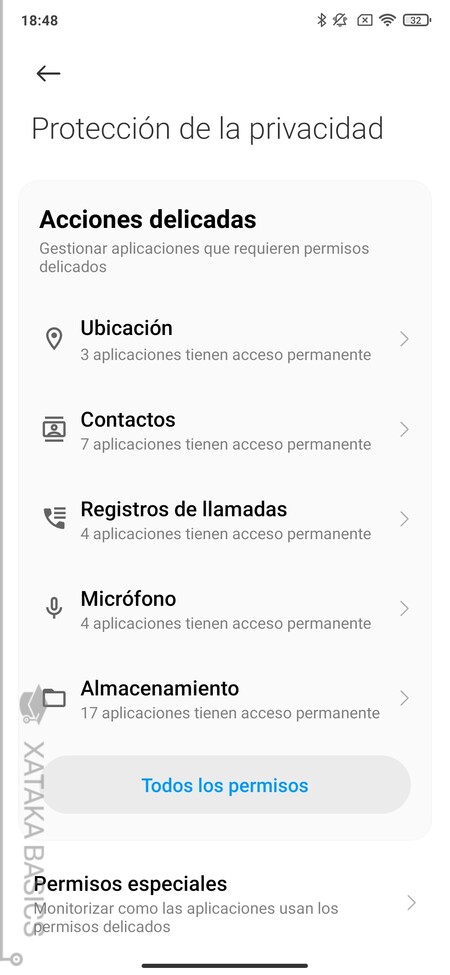
La primera parte de esta pantalla es como la sección de gestión de permisos nativa de Android que hemos visto un poco más arriba, pero organizado de manera más sencilla. Tendrás primero los permisos más delicados para tu privacidad, para saber por dónde empezar, y luego un botón Todos los permisos que te lleva al gestor de permisos de Android. Allí, podrás gestionarlos igual que ya te hemos explicado.
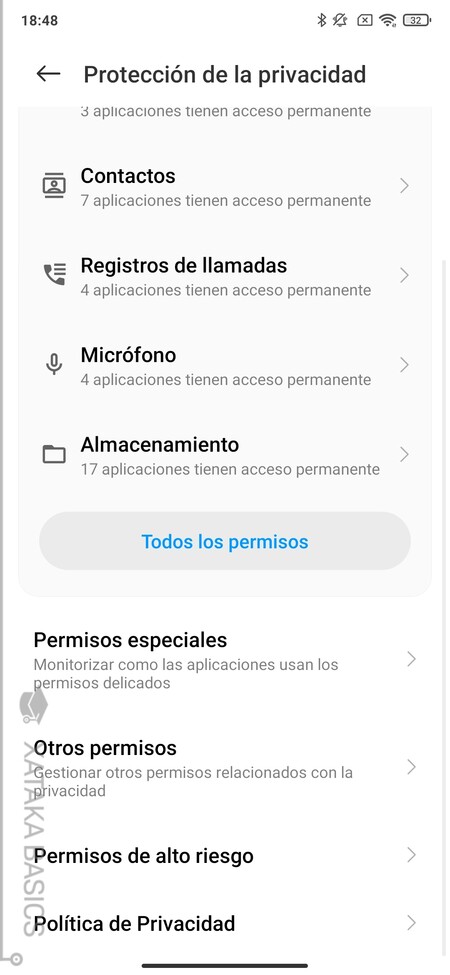
Más abajo tienes otras secciones para gestionar otro tipo de permisos más delicados. Por una parte tienes la opción de Permisos especiales, y por otra la de Otros permisos.
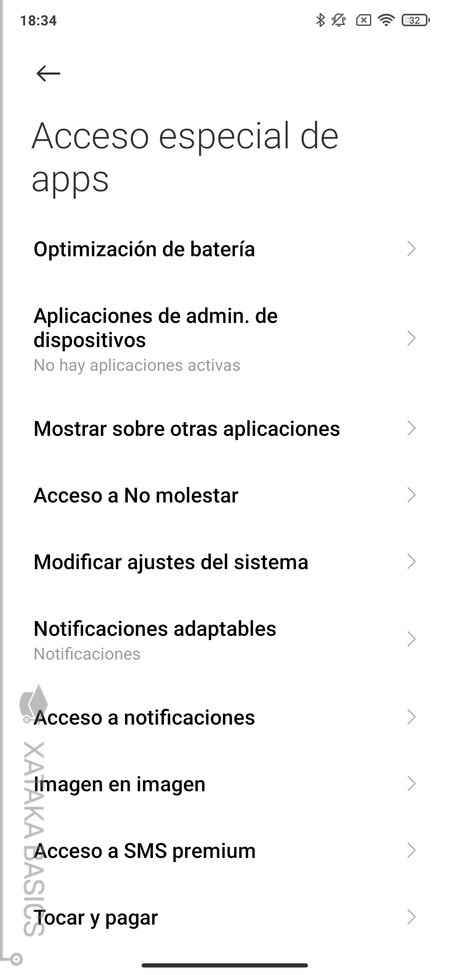
Si entras en las opciones de Permisos especiales, podrás gestionar qué otras aplicaciones acceden a elementos tan variados como la optimización de la batería, cuáles pueden acceder al modo No molestar para activarlo o saber cuándo lo activas, cuáles pueden utilizar el modo de imagen en imagen, o incluso cuáles pueden modificar ajustes del sistema. Aquí, es ir pulsando en cada opción y decidiendo qué aplicaciones quieres que puedan o no puedan hacer cada cosa.
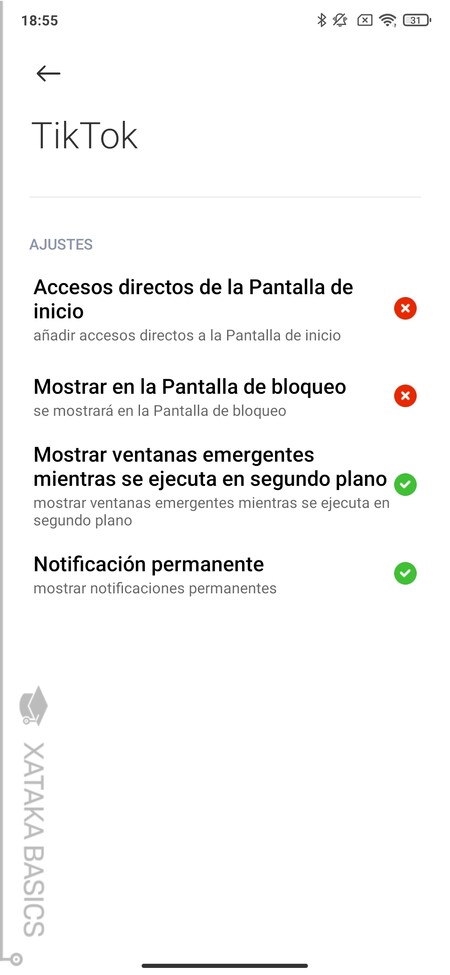
Y si pulsas sobre la opción de Otros permisos, entrarás en una lista de aplicaciones que tienes instaladas. Cuando pulses en una de ellas, podrás ver otros tipos de permisos menores que tienen concedido, como el mostrar notificaciones permanentes o tener un acceso directo en el escritorio. Esto no va a influir mucho en tu privacidad, pero puedes gestionarlo igualmente.
Decide sobre la opción de encontrar dispositivo
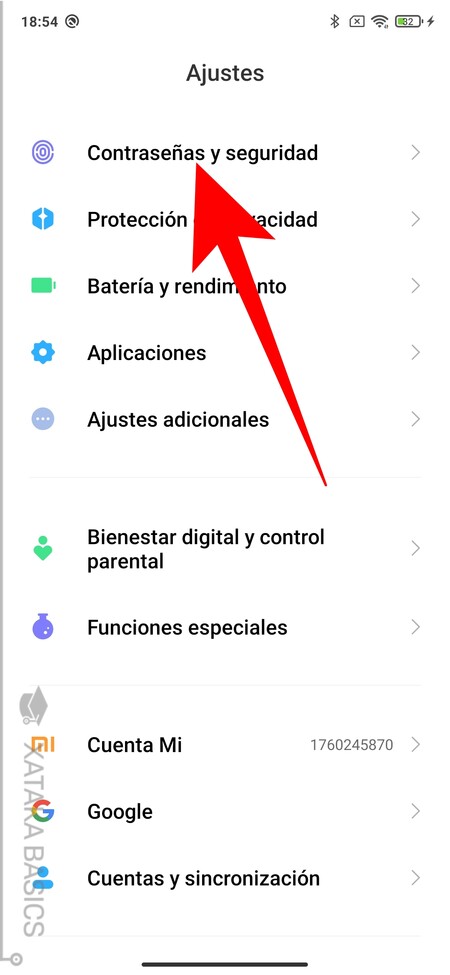
Android tiene una opción que permite poder encontrar tu dispositivo cuando lo pierdes a través de la web. Esto lo consigue enviando periódicamente su ubicación constante a Google. Es algo realmente útil, pero si quieres que Google no tenga esa información en tiempo real siempre la puedes desactivar. Para ello entra en Ajustes, baja por las diferentes secciones y pulsa en Contraseñas y seguridad.
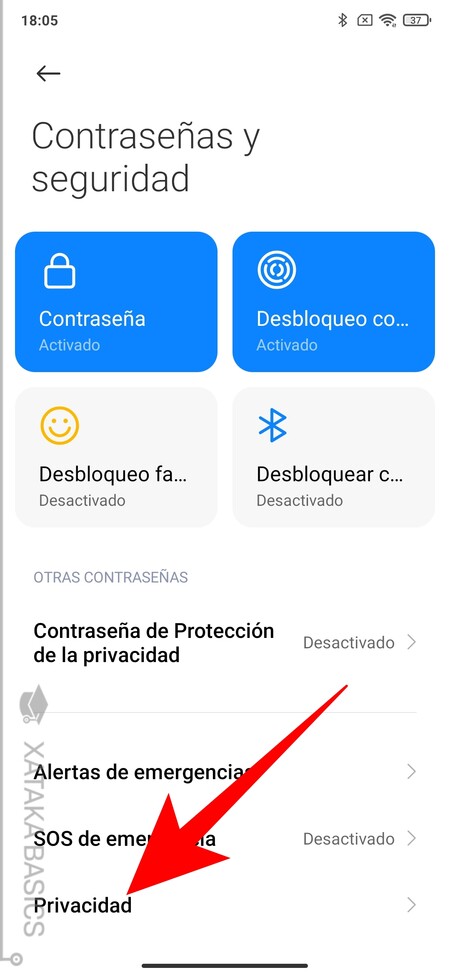
Una vez entres en Contraseñas y seguridad, ahora baja un poco hacia abajo y pulsa en la opción de Privacidad.
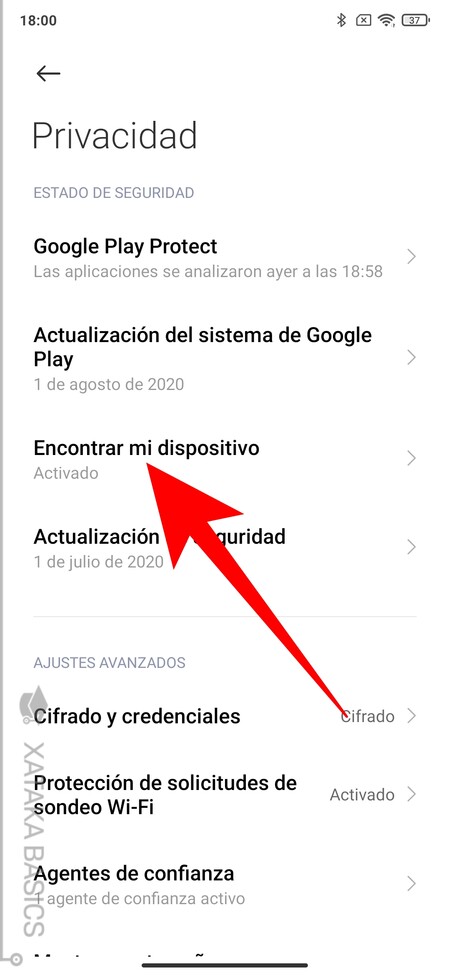
Una vez entras dentro de las opciones de Privacidad, tienes que bajar hasta el apartado de Estado de seguridad. En él, ahora pulsa en la opción de Encontrar mi dispositivo que te aparecerá en tercer lugar dentro de la categoría.
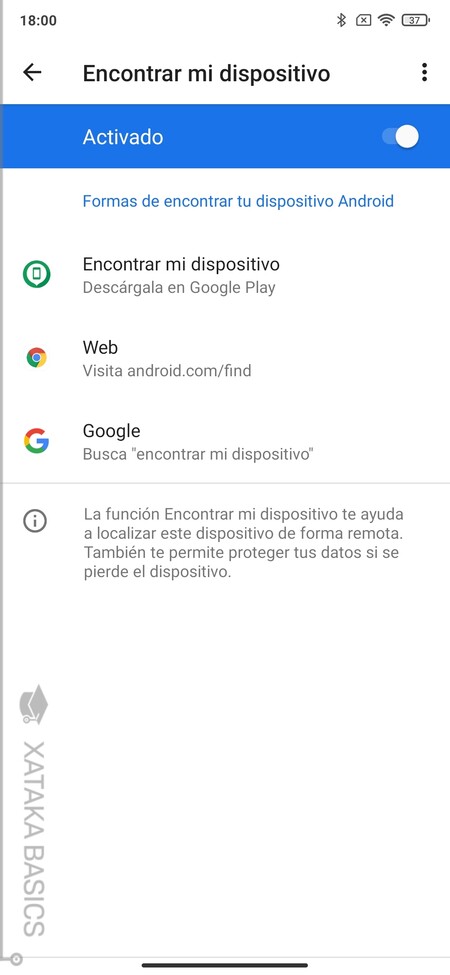
Cuando entres sobre Encontrar mi dispositivo podrás ver la información sobre cómo acceder a él desde la web o con búsquedas de Google. Aquí, si no quieres enviarle constantemente a Google la posición de tu móvil puedes desactivar la opción, pero ten en cuenta que si se te pierde el móvil o te lo roban ya no podrás saber dónde está para recuperarlo.
Desactivar envió de muestras en Google Play
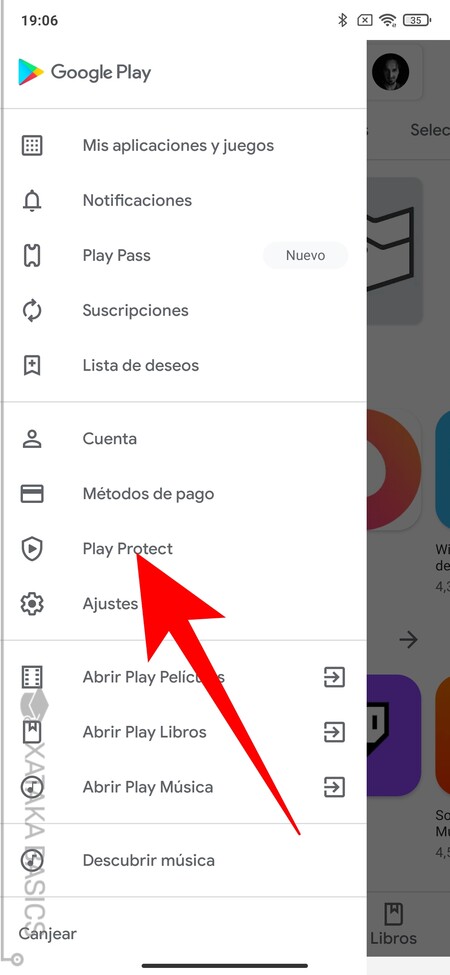
Xiaomi utiliza en sus móviles la tienda de aplicaciones oficial de Android, que tiene un sistema de seguridad al que envías muestras de todas las apps que tienes de forma periódica para buscar amenazas Si no quieres enviarle estos datos a Google puedes desactivar la opción a costa de que tu móvil será un poco más inseguro. Para hacerlo abre la Play Store, y en su menú lateral pulsa sobre la opción Play Protect.
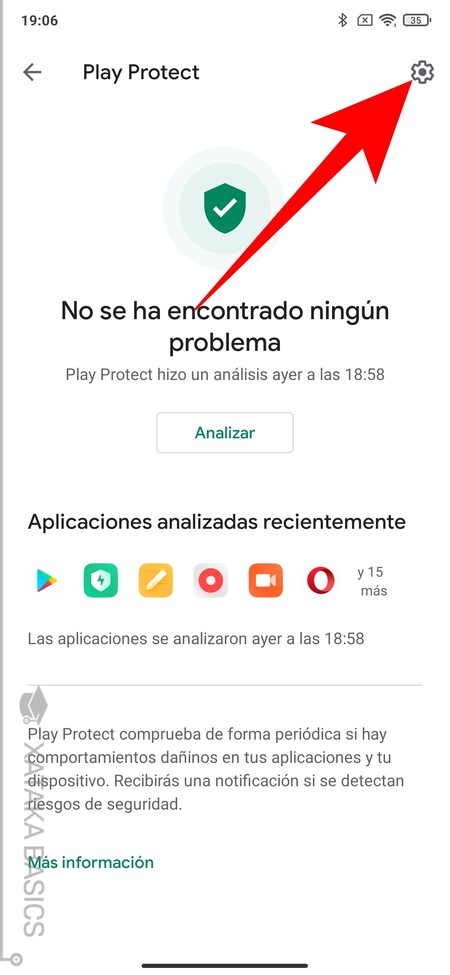
Entrarás en la pantalla del sistema de seguridad de la Play Store donde puedes analizar tus apps en busca de amenazas. Aquí, pulsa en el botón de configuración arriba a la derecha, el que tiene el icono de la rueda dentada, para entrar a configurar la opción.
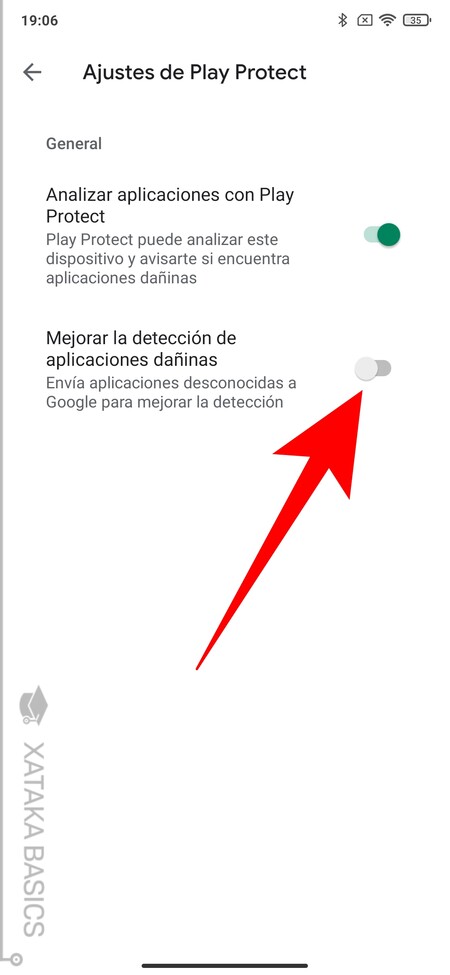
Irás a una pantalla con dos opciones. Para desactivar el envío de muestras, desactiva la opción Buscar amenazas de seguridad en dispositivo. Y luego, si quieres también puedes desactivar el envío de aplicaciones desconocidas para que Google tampoco sepa lo que instalas más allá de su tienda oficial. Aquí, recuerda que haciendo esto le estarás quitando a tu móvil una valiosa capa de seguridad.
Haz que algunas apps dejen de recopilar datos
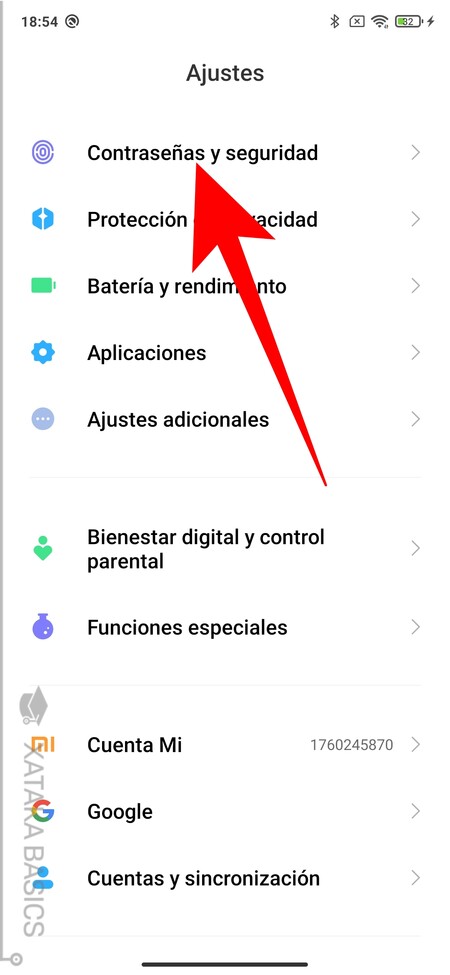
MIUI tiene una curiosa opción que te permite revocarle a las aplicaciones que quieras permisos para recopilar tus datos de uso. Para acceder a ella, primero tienes que entrar en los ajustes del dispositivo, y después pulsar en la sección de Contraseñas y seguridad.
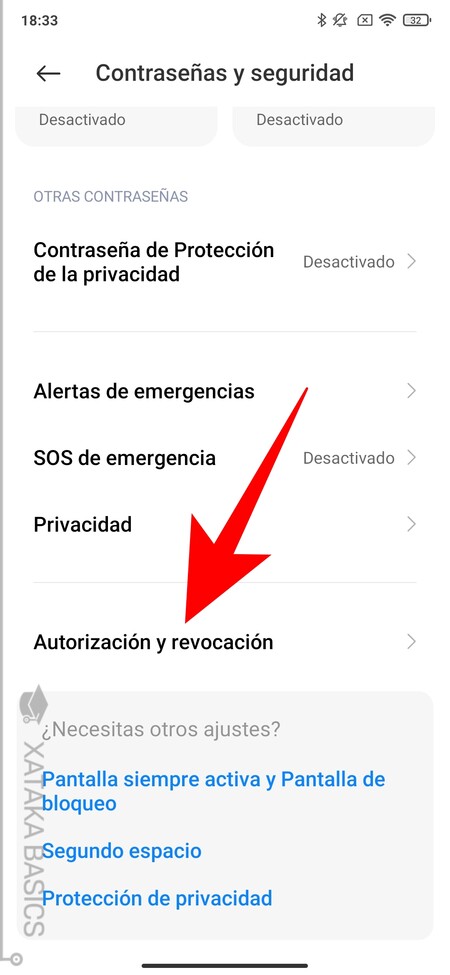
Una vez dentro de la pantalla de Contraseñas y seguridad, tienes que bajar abajo del todo. Allí, pulsa en la opción de Autorización y revocación que verás al final, justo antes de las sugerencias de otros ajustes.
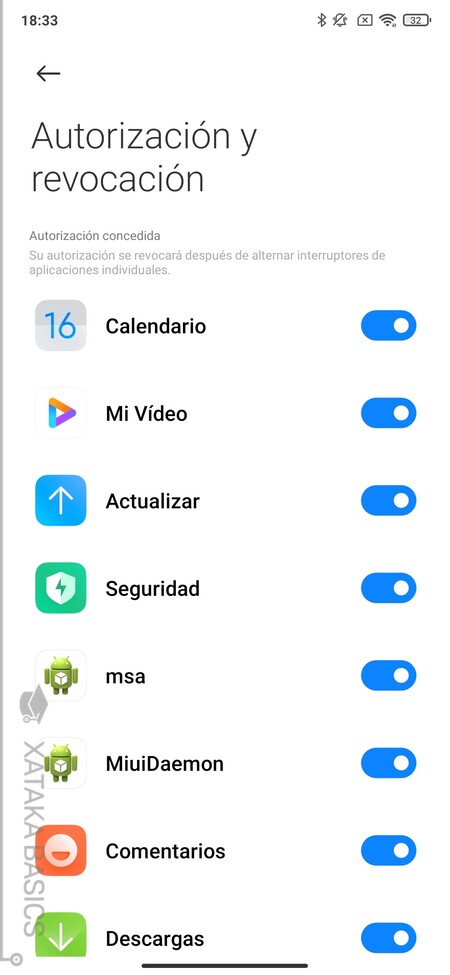
Una vez dentro de Autorización y revocación, accederás a una lista con varias aplicaciones y funciones internas que hay en tu móvil. A la derecha de cada una de ellas tendrás un interruptor encendido, y si lo apagas le estarás revocando el permiso de acceso a tus datos.
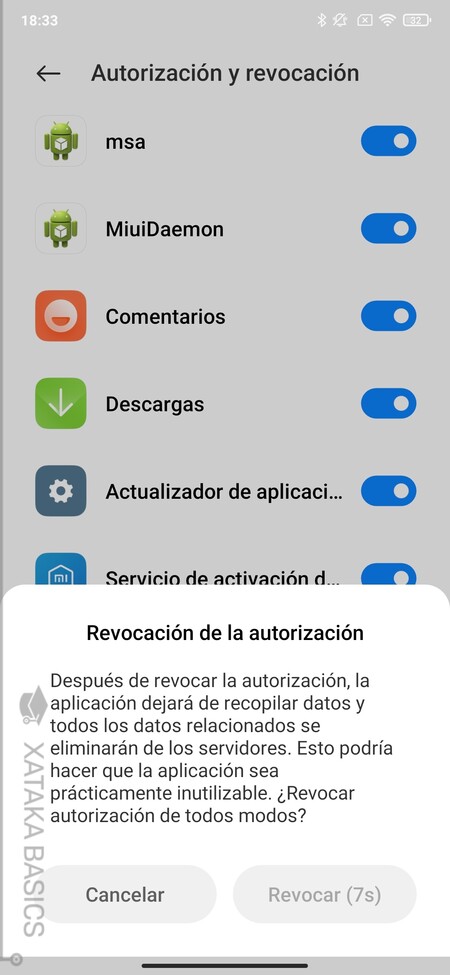
Cuando desactives un permiso, te aparecerá una pantalla explicándote que vas a revocarle a la app el acceso a tus datos, y que además también se borrarán todos los datos que tenga sobre ti, algo que podría hacer que dejase de funcionar por completo. Esta es una operación sensible, por lo que tendrás que esperar obligatoriamente unos segundos antes de confirmar que quieres hacerlo.
Considera usar DNS o VPN
Más allá de las opciones internas de privacidad relacionadas con lo que pasa dentro del móvil, también vas a poder maximizar tu privacidad a la hora de conectarte a Internet desde el móvil. Para ello vas a tener dos opciones diferentes, la de configurar una VPN y la de utilizar el bloqueo por DNS. Las redes VPN ayudan a ocultar tu dirección IP real cuando te conectas a Internet, pudiendo incluso fingir que estás conectado desde otro sitio.
Mientras, utilizar una DNS diferente a la de tu operadora ayuda a maximizar la privacidad, aumentar la seguridad ante ataques o evitar los bloqueos de tu operadora puede interesarte. En Xataka Basics ya te hemos propuesto una lista con las mejores DNS de 2019 para que elijas la que más te convenza.
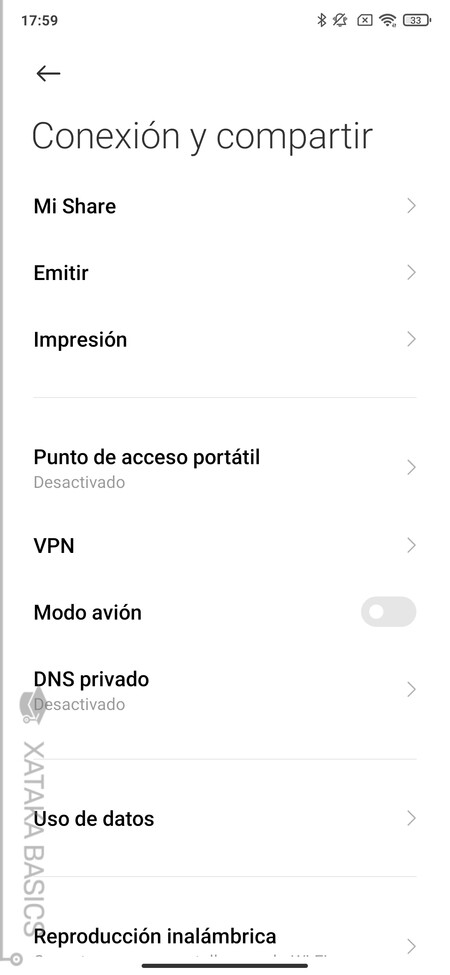
Para utilizar cualquiera de estas dos opciones, tienes que entrar en los ajustes de tu móvil, y dentro, entrar en la sección de Conexión y compartir. Allí vas a ver tanto la opción de VPN como la de DNS privado, y al pulsar sobre cualquiera de las dos pasarás a poder configurarlas siguiendo los pasos que se te proponen.
Para momentos puntuales en los que no quieres que se sepa nada sobre ti ni que tu móvil envíe ninguna señal, también tienes la opción de activar el modo avión. Este modo hará que no tengas Internet, pero puede ayudarte en momentos puntuales, aunque recuerda que cuando lo reactives es posible que tu móvil le cuente a Google lo que has ido haciendo mientras lo tenías con este modo. Lo tendrás en la pantalla de acciones rápidas de Android, o en las avanzadas de Redes e Internet junto a la VPN y DNS.
Más allá de Android, cosas a tener en cuenta
Con todos estos pasos y consejos que te hemos dado vas a poder hacer que tu móvil recopile y difunda la mínima información posible sobre ti. Pero esto no convertirá tu móvil en completamente privado, ya que no evitará que otros servicios o aplicaciones recopilen y difundan estos datos o muchos otros. Por ejemplo, cuando navegas en Internet o a la hora de utilizar una aplicación concreta.
Por ejemplo, a la hora de navegar es importante tener un navegador que cuide de tu privacidad. Puedes intentar configurar Chrome para que intente respetar más tu privacidad, o probar algún navegador alternativo. Son especialmente interesantes algunos navegadores creados para proteger tu privacidad, como puede ser el caso de alternativas como Firefox Focus.
Otro aspecto a tener en cuenta es el de los buscadores que utilizas en Internet. Google le manda tus datos de búsqueda a Google, Bing se los manda a Microsoft, y así la mayoría de los principales puede comprometer tu privacidad. Sin embargo, existen algunas alternativas que sí que intentan cuidar al máximo el que no se te rastree en Internet.
Además, también es importante tener cuidado con las aplicaciones que te instalas. Ya no sólo por los permisos que se les pueda dar, ya te hemos explicado cómo gestionarlos, sino porque algunas podrían hacer más de lo que te dicen e incluir algún tipo de sistema que rastrea lo que haces. Fíjate bien en la descripción de cada una y en los comentarios que pueda tener en la tienda de aplicaciones, y si ves algo sospechoso busca alternativas.
Pero siempre hay algunas aplicaciones de las que no puedes prescindir, y en esos casos lo mejor es que revises las configuraciones de privacidad individuales de cada app. Por ejemplo, nosotros ya te hemos explicado cómo evitar que Google Maps guarde un historial con todas tus ubicaciones, cómo mejorar tu privacidad en YouTube, o cómo hacer más privada tu cuenta de Instagram. Pero con el resto de aplicaciones, tendrás que ir revisando sus configuraciones.
En Xataka | MIUI 14 anunciado: requisitos, móviles compatibles, novedades y cómo actualizar







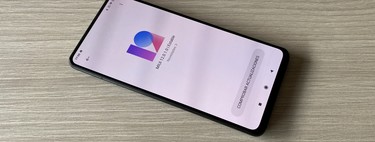





Ver 1 comentario
1 comentario
yubranth
Buen dia, quisiera saber si existe alguna forma de desactivar el compartir contraseña del Wi-Fi de los teléfonos Xiaomi Redmi